

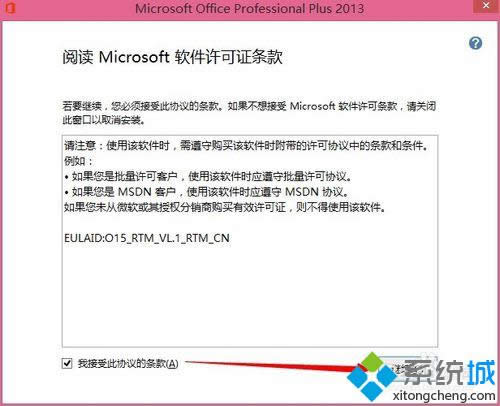
|
Windows 8是美国微软开发的新一代操作系统,Windows 8共有4个发行版本,分别面向不同用户和设备。于2012年10月26日发布。微软在Windows 8操作系统上对界面做了相当大的调整。取消了经典主题以及Windows 7和Vista的Aero效果,加入了ModernUI,和Windows传统界面并存。同时Windows徽标大幅简化,以反映新的Modern UI风格。前身旗形标志转化成梯形。 Windows 8是美国微软开发的新一代操作系统,Windows 8共有4个发行版本,分别面向不同用户和设备。于2012年10月26日发布。微软在Windows 8操作系统上对界面做了相当大的调整。取消了经典主题以及Windows 7和Vista的Aero效果,加入了ModernUI,和Windows传统界面并存。同时Windows徽标大幅简化,以反映新的Modern UI风格。前身旗形标志转化成梯形。 办公室台式电脑安装win8.1系统,主要用于办公的,那么安装office2013办公软件是不可缺少的,它可以帮助我们编辑和保存文档,功能强大。一些新手用户不知道如何在win8.1系统中安装office2013办公软件,非常着急,网上查找教程攻略,操作比较复杂。所以今天小编就和大家一起来分享win8.1安装office2013办公软件的方法。 具体方法如下: 1、我把安装文件都复制到电脑上了,点击安装文件所在的文件夹找到【setup】;
2、开始安装OFFICE 的时候就需要接受一个微软给出的一个协议,你不接受也得接受,不然无法安装;
3、接受协议以后,你可以选择【立即安装】也可以自定义安装。如果怎么懂的朋友建议使用立即安装。因为立即安装的都是OFFIC常用的软件,办公也就够用了;
4、正在安装,这期间大概要好十分钟左右;
5、安装好了以后就可以关闭这个安装向导了;
6、此时OFFICE还没有激活。如果购买了授权只需要开启任意一个办公软件,在账户选项下登陆你的账号,再激活就可以了。如果没有可以借助 Toolkit这类的软件激话;
7、以上就是在WIN8下安装OFFIC的全过程。 关于win8.1安装office2013办公软件的方法讲解到这里了,一款简单的安装方法,如果还有用户不知道如何安装的话,可参考本教程内容,希望能够帮助到大家。 Windows 8是对云计算、智能移动设备、自然人机交互等新技术新概念的全面融合,也是“三屏一云”战略的一个重要环节。Windows 8提供了一个跨越电脑、笔记本电脑、平板电脑和智能手机的统一平台。 Windows 8是对云计算、智能移动设备、自然人机交互等新技术新概念的全面融合,也是“三屏一云”战略的一个重要环节。Windows 8提供了一个跨越电脑、笔记本电脑、平板电脑和智能手机的统一平台。 |
温馨提示:喜欢本站的话,请收藏一下本站!